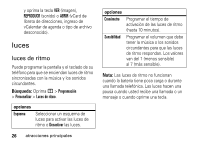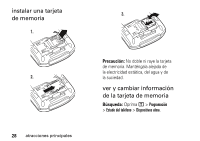Motorola ROKR E8 User Manual - Page 134
Datos Fax, Programación, Conexión, Configuraciones USB, Conexión Datos/Fax, En la computadora
 |
View all Motorola ROKR E8 manuals
Add to My Manuals
Save this manual to your list of manuals |
Page 134 highlights
En la computadora: 1 Busque el lugar en que la tarjeta de memoria del teléfono aparece como un icono de disco extraíble. En una PC aparece en la ventana "My Computer". En un Mac está en el escritorio. 2 Haga doble clic en el icono "Removable Disk" para tener acceso a los archivos de la tarjeta de memoria de su teléfono. 3 Para almacenar los archivos que desee en la tarjeta de memoria, arrástrelos y colóquelos de la siguiente forma: archivos MP3: > celular > audio protectores de pantalla: > celular > imagen fondos de pantalla: > celular > imagen videoclips: > celular > video 4 Al terminar, desconecte en forma segura el teléfono con la tarjeta de memoria de la computadora: Si usa una PC, haga clic con el botón derecho en el icono "Safely Remove Hardware" de la bandeja del sistema en la parte inferior de la pantalla de la computadora. Luego, seleccione "USB Mass Storage Devices" y "Stop". Si usa un Mac, seleccione y arrastre el icono "Removable Disk" a "Trash" 5 Seleccione "USB Mass Storage Device" y luego "OK". En el teléfono: Para volver a Datos Fax como la conexión predeterminada de USB, oprima M > Programación > Conexión > Configuraciones USB > Conexión Datos/Fax. 30 atracciones principales